如果您经常使用 iMessages 进行群组对话,您可能会喜欢 iPhone 和 iPad 上信息中的提及功能。
群聊很有趣,但有时,它可能会让人感到困惑,尤其是当群聊中的某个人想要将某个消息发送给其他人时。有时这会导致诸如“你在和谁说话?”之类的反应。来自小组中的其他参与者。好吧,这应该不再是问题,因为 Apple 现在允许用户在 iMessage 中提及他们的联系人并通知他们。结合内联回复,任何消息传递混乱都应该成为过去。那么,想尝试在消息中提及吗?一起阅读!
如何在 iPhone 和 iPad 上的消息中使用提及
此功能仅适用于运行 iOS 14/iPadOS 14 或更高版本的设备:
- 在您的 iPhone 或 iPad 上启动标准消息应用程序。
- 打开您要提及某人的群组对话。现在,在文本字段中键入“@”,如下所示。
- 接下来,在它后面加上联系人的姓名。例如,如果您的联系人姓名是 John,请键入“@John”。您键入的文本现在将变为灰色,表示提及有效。现在,只需发送消息。
- 正如您在此处看到的,所提到的联系人的姓名将比文本的其余部分略显粗体。
这就是它的全部内容。现在您知道在 iPhone 和 iPad 的消息应用程序中提及用户是多么容易了。
一旦您提及某人,被提及的用户将在他们的设备上收到通知,即使他们根据他们的设置将群组对话静音也是如此。
默认情况下,提及通知处于打开状态。但是,您可以通过转到“设置”->“消息”->“通知我”并将开关设置为关闭来轻松禁用它们。
当然,提及也可以用在一对一的对话中,但实际上,你不会使用它,除非你想有意通知某人将你的消息静音。此外,不用说,您只能在 iMessage 对话中使用提及,而不能在常规 SMS 文本消息中使用,因为只有 iMessage 协议支持此功能。因此,如果您在 Android 或没有 iMessage 的设备上给某人发短信,它将无法正常工作。
除了这个漂亮的功能外,Apple 还添加了可能对群聊派上用场的在线回复,以及固定和取消固定线程的选项,以确保您的相关对话位于应用程序的顶部。
您使用提及,还是现在使用?你觉得这个功能怎么样?在 Mac猫(macmao.com) 分享您的反馈。


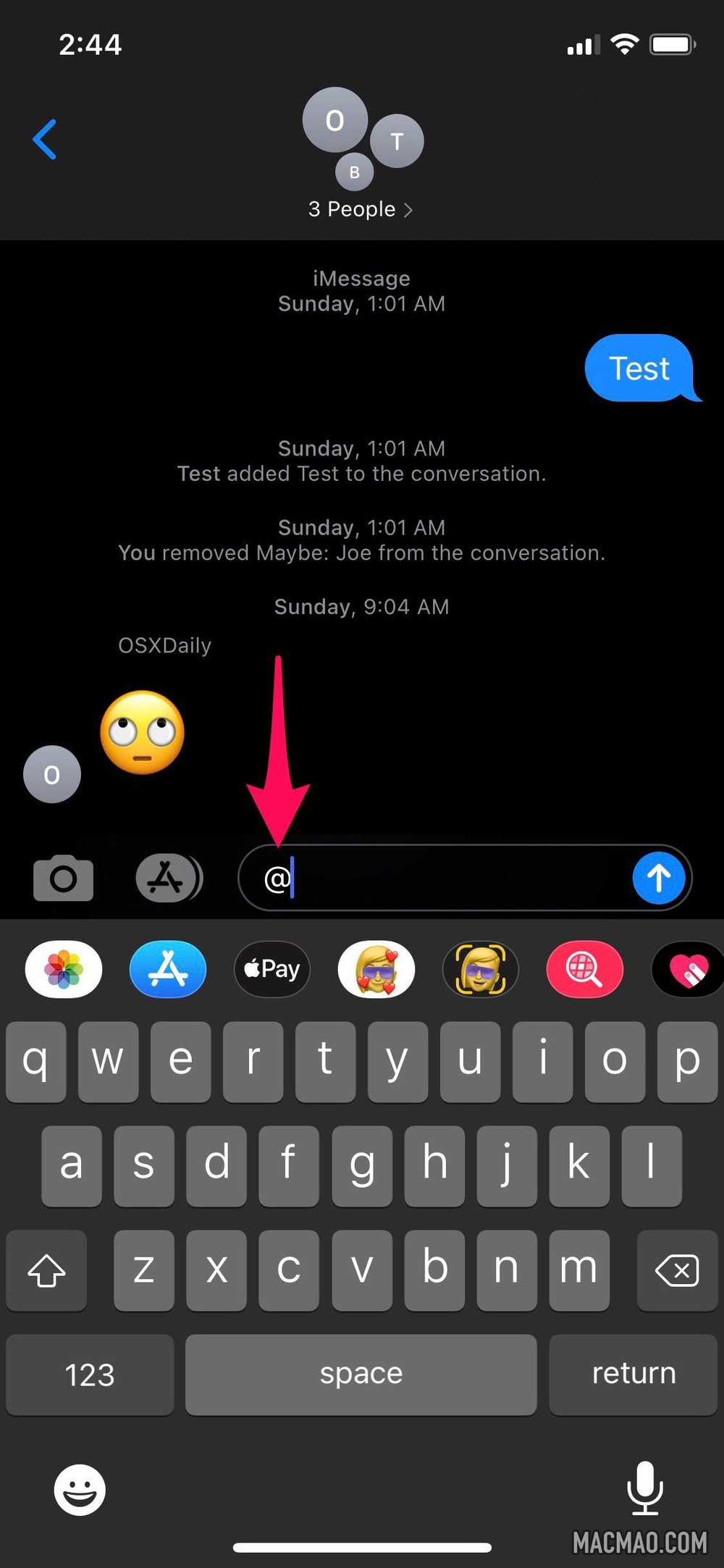


还没有评论,来说两句吧...